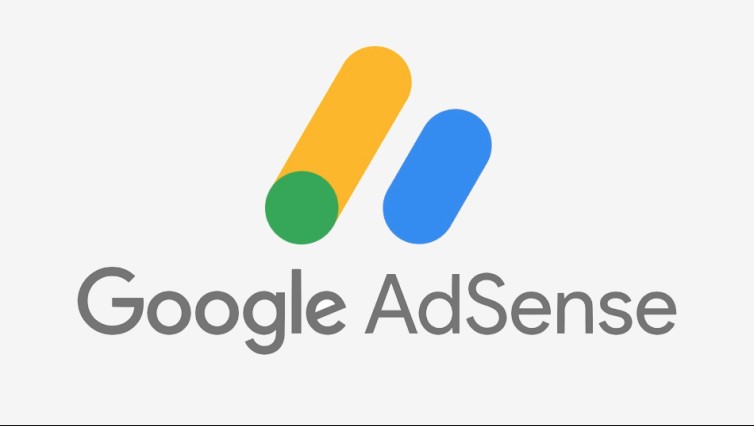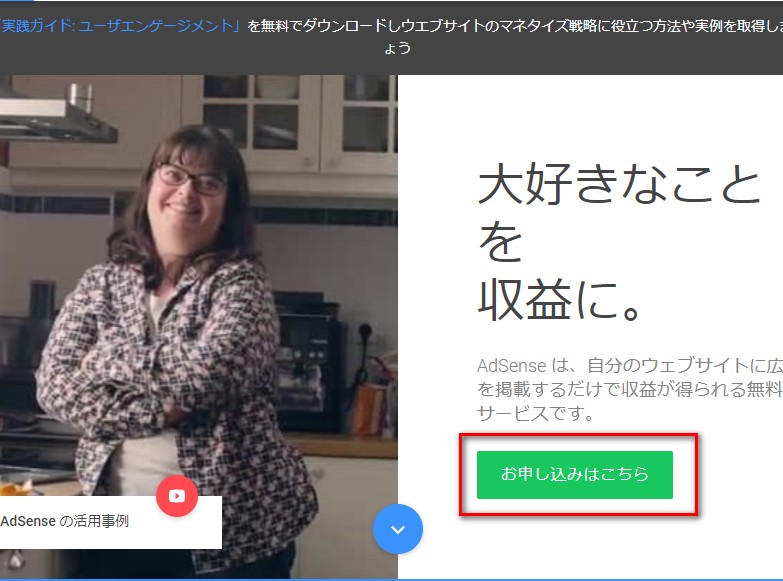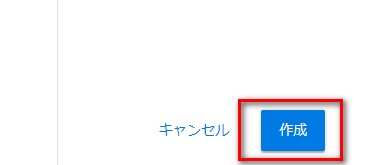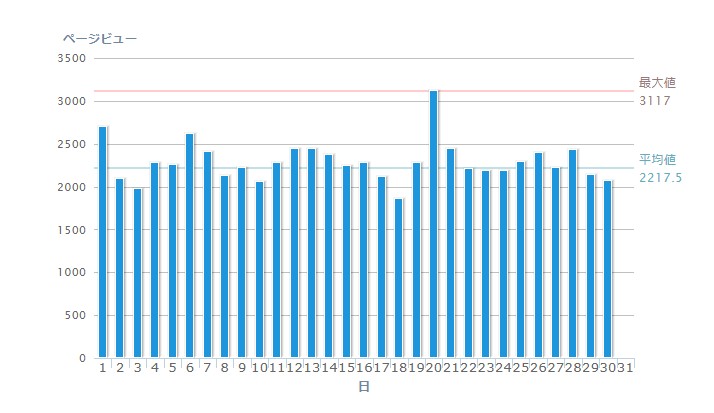こんにちは(こんばんは)♪けんです!
今日はWebビジネス初心者に、オススメするアフィリエイト手法をお話したいと思います。
今回は【Google Adsense】についてになります!
少し知っている人だと、Googleアドセンスと聞くだけで「今、合格するのは難しいでしょ!」と言われる人が多いと思います。
わたしの周りではほとんどの人が何回も落ちたと言っていました(/ω\)
わたしは「Googleアドセンス」に興味がなかったため、やっていなかったのですがリスクヘッジなどを考え導入し始めています(*´▽`*)
実は2018年11月に初めて一発で合格しました!
それはあるメンターとの出会いのおかげです!
普段わたしがやっているWebビジネスとはやり方なども違うため、大変なイメージはありましたが、正しいやり方さへ学べば誰でも合格はするのでは?と感じてしまいます。
それでは、さっそくいってみましょう♪
Google Adsense審査合格までの流れを解説

ご存知かとは思いますが、ブログにアドセンス広告を掲載するためにはブログをGoogleに審査をして合格する必要があります。
※Googleアドセンス審査って?
・Googleアドセンス広告が掲載できるブログかチェック
・年々厳しくなっている
・Web上や情報商材でも販売されているが、古い情報が多い
Googleアドセンス広告が掲載できるブログかチェックについては、Googleが禁止するコンテンツが入っているかどうかを確認する作業が入ります。
専門的な知識を掲載するとわりとこの禁止コンテンツに引っ掛かりますので、豆知識レベルで書いていけばOKです♪
年々厳しくなっているについては、昔は無料ブログでも掲載はできたようですが、今は完全にアウトです!なので、順を追って説明していきたいと思います。
Web上や情報商材でも販売されているが、古い情報が多いことについてですが、先ほどお伝えしたように昔は簡単に合格はできたので、その頃の情報がいまだに検索結果に出てきたり、販売されている情報商材を購入しても、内容が難し過ぎて結果合格しないとよく聞きます。
実際にわたしが教えているユーザーは皆合格しています(*´▽`*)
ありがとー(*´▽`*)
Googleアドセンス審査用ブログを作成しよう
Googleアドセンスにチャレンジするにあたり、まずは審査用ブログを作成する必要があります。
レンタルサーバーと独自ドメインの契約が必要です。
そこから、ワードプレスとプラグインのインストールをし、ワードプレスの各種設定を行います。
それぞれの作業については過去記事に掲載があるのでこちらをご参照ください。
>>エックスサーバーの契約方法は超簡単!初心者だけじゃなく上級者も使ってる!?
>>WordPressのインストールから設定まで図解入りで詳しく解説!
ブログのテーマを決めてカテゴリーは3つくらい設定します。
※テーマですが、あくまでGoogleアドセンス審査用なので後で変えても問題ありません。
カテゴリーに沿った記事を1日1記事の割合でアップしていきます。
※少なくても2~3日に1記事は投稿してください。
1ヵ月ほどブログを運営すると記事数もクリアできる範囲なので、Googleアドセンス審査へ提出しましょう!
Googleアドセンス審査を一発で合格する黄金ルールはあるの?

最低限の準備ができた「あなた」だけこの先を読んでくださいね(*´▽`*)
具体的なテーマについて解説していきます。
- テーマは1つに特化したものがいいです。
- グルメをテーマにすると合格率90%です。
- Google禁止コンテンツはやめましょう!
- 美容、健康、ダイエットもダメです!
テーマはトレンドブログにありがちなごちゃ混ぜブログではなく、一つのテーマに絞ってください。
ちなみに、わたしが、合格したテーマの7割がグルメブログになります。
Google禁止コンテンツですが、アダルト系、アルコール系、反社会的なものなどになります。美容や健康、ダイエットも避けましょう!
※薬事法などの兼ね合いもあるためです。また、美容やダイエットもですがその効果を書くと思いますが、その効果が個人的なものなのでGoogleは好みません。
ブログタイトルはニックネームや名前を入れる!
ブログタイトルについてお話したいと思います。
ブログタイトルで気をつけることは「あなたのニックネームや名前」をタイトルに入れることです。
例:「けんさんの愛知グルメナビ」や「けんがおススメするデートに使える愛知県のレストラン紹介」など。
地域名を入れることで更にオリジナル感がアップされGoogleに好まれます。
※合格した後はタイトルを変えましょう(笑)
カテゴリーを決めよう!

カテゴリーですが、先ほどお伝えしたように3つほど作成することをおススメします!
ここで気を付けたいのが、均等に記事を書くことです!
1.9.5とかではなく、4.4.3や5.5.5とか均等にしてください。
例:グルメ
和食、洋食、中華、その他
その他ワードプレスの設定をしよう!
プライバシーポリシーとプロフィールページは必須です。
これらは固定ページで作成します。
※プライバシーポリシーはわたしのブログのものをコピペで大丈夫です。
ただし、ブログ名とわたしの名前の部分はあなたの情報に書き換えてくださいね!
プロフィールは自己紹介とブログの内容について500文字程度で書いてください。
プラグインですが、Contact Form7でお問い合わせページを作成してくださいね。
また、プライバシーポリシー、プロフィール、お問い合わせはメニューにも追加していきましょう。
また、プラグインについても参考記事があるのでこちらをご参照ください。
Googleアドセンス審査ブログの記事ネタやタイトル、文字数はどれくらい?

ここまで読まれたあなたは、ブログの設定やタイトル、テーマも決まっていることと思います。
次はリアルな記事内容についてお話したいと思います。
審査用ブログも今後書くメインブログと同様に「読者のためになる内容」が第一です!
日記系の記事は避けてくださいね!
設定したカテゴリーに沿った記事を書いてくださいね!
しかも!記事にする内容ですが実際にあなたが行ったことがないお店の内容でもOKです!
行ったことがある雰囲気でフワッとした感じで書いていけば大丈夫です(笑)
Googleアドセンス審査は禁止コンテンツに触れていないかを主にチェックします。
しかも、専門店のお店じゃなくても合格します!
実際にわたしの教え子はロッテリアとかの記事も書いてあっての合格です(*´▽`*)
実際の審査ブログのタイトルについて
記事の内容の次は記事タイトルですね!
タイトルで気をつけることは、短いタイトルはやめましょう!
タイトルの文字数は28~32文字程度で。
合格後はしっかりとキーワードをしっかりと考える必要はありますが、審査用ブログはサクッとした感じで問題ありません!
例:ディズニーランド夏休み2019混雑予想!アトラクション待ち時間は?
例:小野浦海水浴場の海開き2019はいつからいつまで?おススメスポット紹介!
例:愛知県みよし市のうお茂でランチ!カフェも出来るって本当?
タイトル作りで気をつけることは、メインになる単語変えただけのものはNGです。
・〇〇夏休み2019混雑予想!アトラクション待ち時間は?
このタイトルで〇〇のテーマパーク名だけを変えて他はすべて同じにするのは控えましょう!
審査ブログの文字数をこっそり教えます!
文字数は1,000文字~1,500文字程度を目安にしてください。
それを出来れば毎日1記事、少なくても2~3日に1記事はアップしましょう!
審査提出後も記事のアップのペースは崩さないように続けましょう!
ここも怠ると不合格になる可能性があります。
また、アイキャッチの画像は実際に撮った写真かフリー素材のイラストを使いましょう!
Googleアドセンス審査をしましょう!
ここまでくれば、後は審査だけです!
Googleアドセンスのページを開きます。
googleアドセンスはこちら
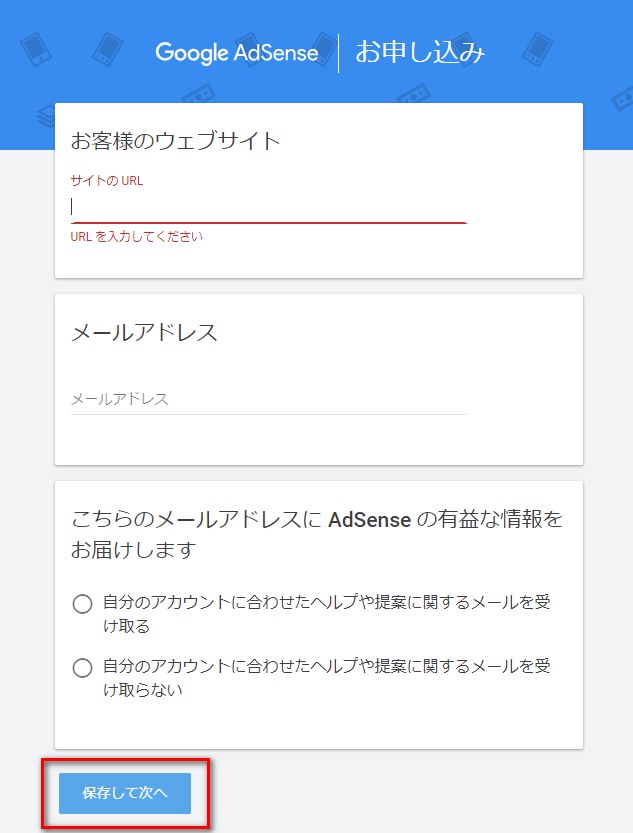
お申し込みページにてあなたのブログのURLとメールアドレス(gmail)を入力したら「保存して次へ」をクリックします。
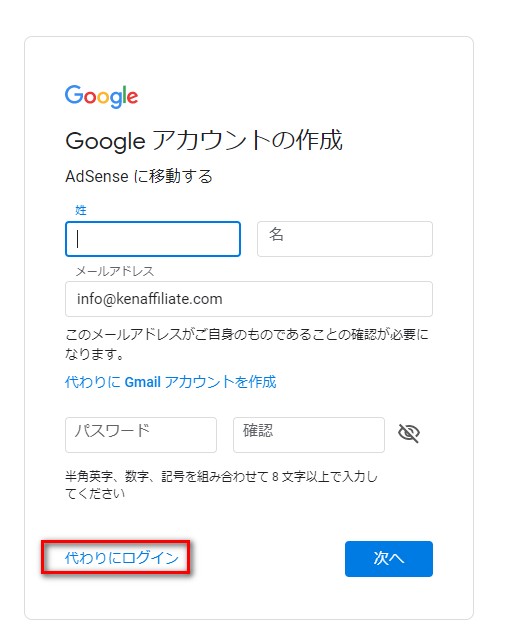
次のページに移りましたらすでにGoogleアカウントは作成しているはずなので、「代わりにログイン」をクリックしてログインしましょう!
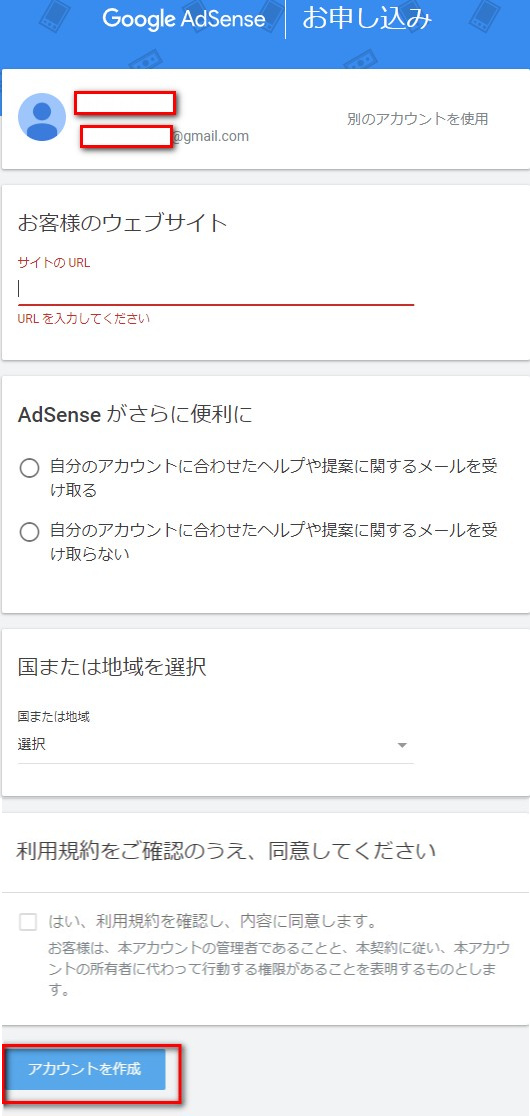
URLを入力して、ヘルプや提案を受け取るにチェックをし、国を選択して「利用規約をご確認のうえ、同意してください」にチェックを入れて「アカウントを作成」をクリックしましょう。
次に支払先住所の詳細画面に移るので、個人情報を入力して下にある送信をクリックします。
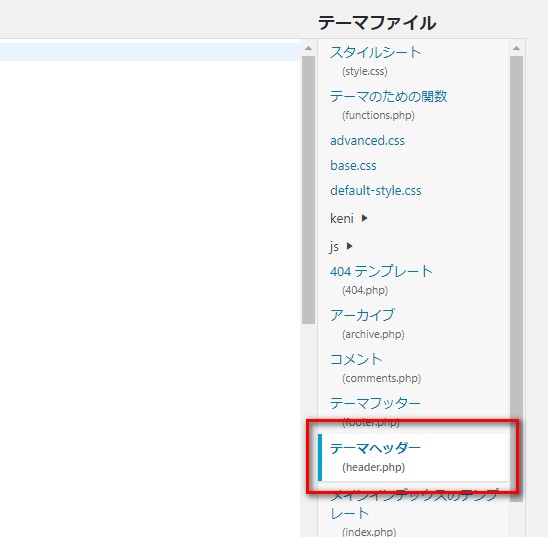
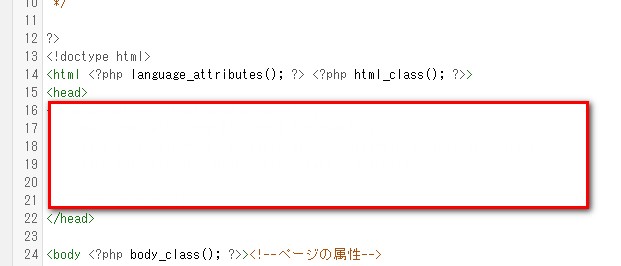
次にコードが表示されるため、そのコードをワードプレス→テーマ編集→テーマヘッダーの中の<head>のすぐ下に貼り付けてください。
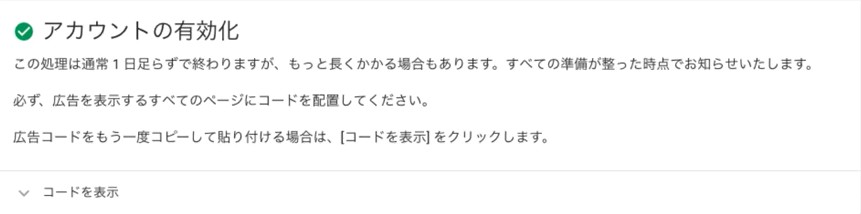
貼り付けが完了したら、Googleアドセンスの画面委戻り完了をクリックします。
※アカウント有効化の画面が出ればOKです。
審査の結果は早いと即日ですし、3週間くらい待たされることもあります。
気長に待ちましょう!
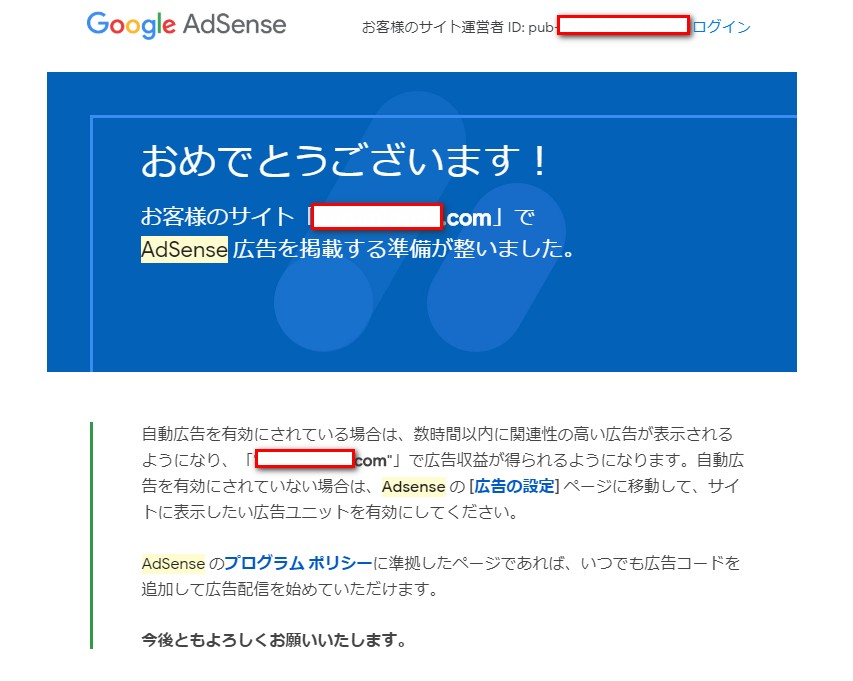
このように「おめでとうございます!」と通知が来れば合格です♪
Googleアドセンス審査に合格したら何をする?
Googleアドセンス審査に合格したらまずは、実際に稼いでいくブログタイトルに変更しましょう!合わせてカテゴリーも増やしていきます。
タイトルはお好きなものでいいですが、ライバルが多い「速報、トレンド、ニュース、芸能、エンタメ」は含まないようにしましょう。
アドセンス広告の設置はどこにする?
設定方法については使われるテーマによって違うため、ご了承ください。
広告設置の王道は記事上、記事中、記事下になります。
今回はわたしが推奨する賢威のテーマを元に設定方法をお伝えします。
まずは、Googleアドセンスを開きます。

左側にある「広告」を選択して「サマリー」をクリックします。
次に右側にある、「広告ユニットごと」を選択します。
恐らく「ディスプレイ広告」「インフィード広告」「記事内広告」「検索エンジン」「リンク広告」が表示されているかと思うので、「ディスプレイ広告」をクリックします。
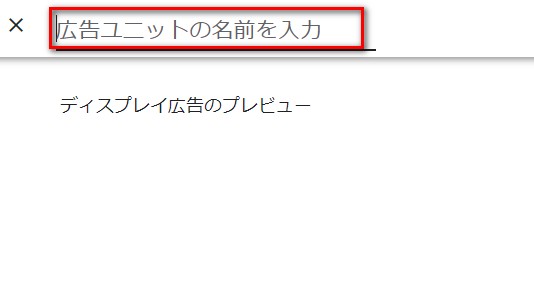
次に「広告ユニットの名前を入力」にわかりやすく名称を入力しましょう。
例:けん記事上用広告
右側に「スクエア」「横長タイプ」「縦長タイプ」とありますが、「スクエア」のままで問題ありません。また更に右側に「広告サイズ」がありますが、「固定」ではなく「レスポンシブ」のままにしましょう!
※レスポンシブは画面の幅に合わせて自動でサイズ変更してくれます。
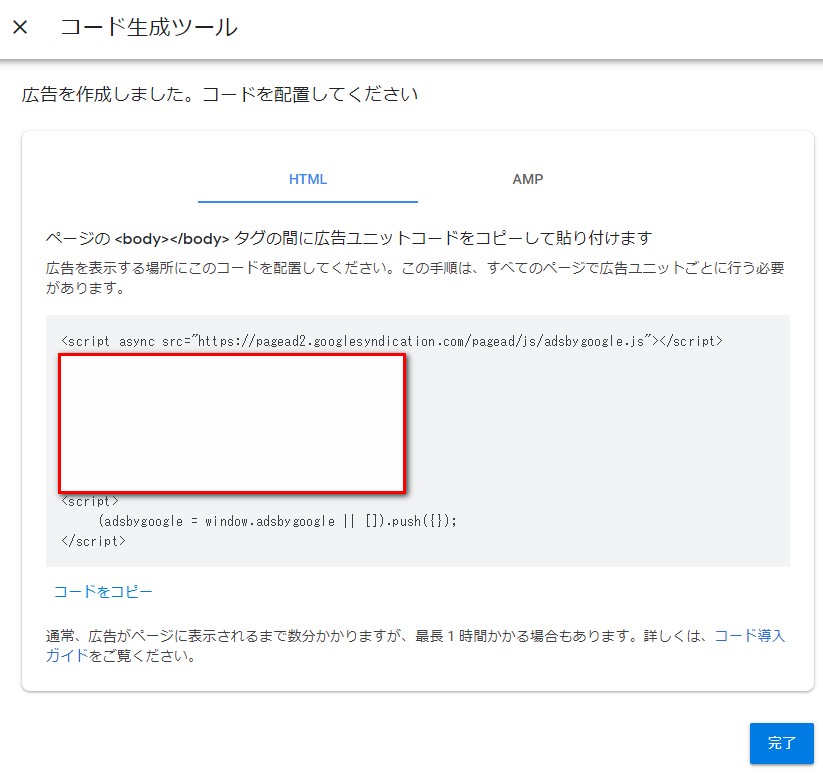
すると、コード生成ツール画面になり、広告のコードが表示さえるのでそれをコピーして貼りたいページに貼り付ければ完了です!
貼り方については、今回は賢威のテンプレートを元に解説することをご了承ください。
テンプレートによって貼り方が違います。
プラグインを利用するやり方もありますが、プラグインは使いすぎると表示速度などに影響が出る為使用しません。
では、まずはワードプレスを開きます。
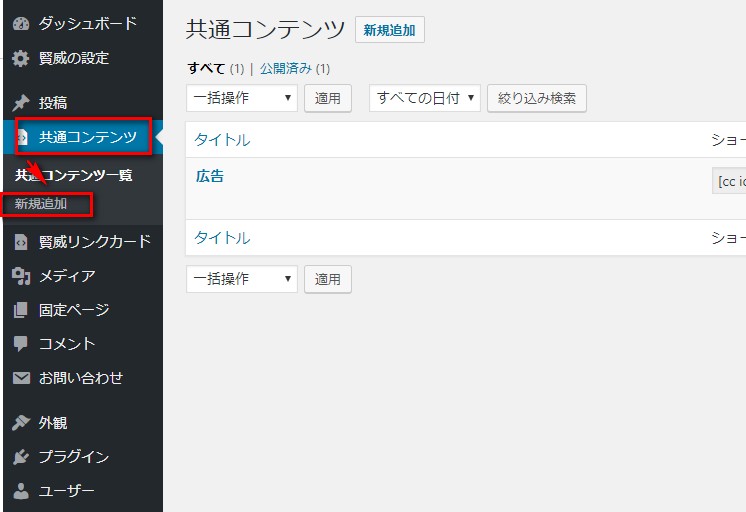
左側にある「共通コンテンツ」を選択して「新規追加」をクリックします。
すると投稿画面が表示されるため、先ほどのコードを貼り付けましょう!
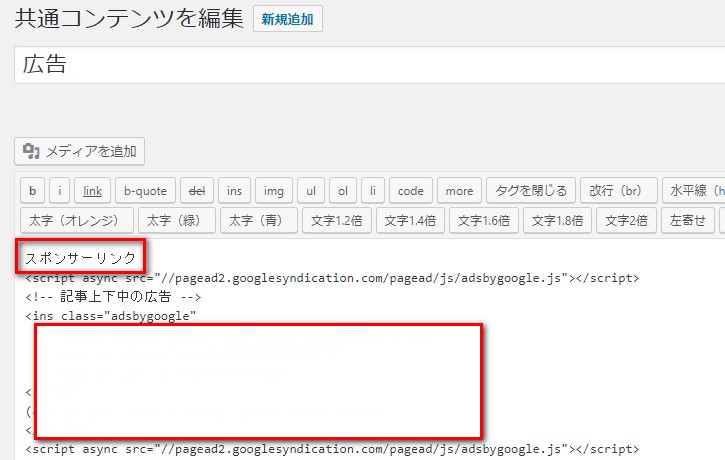
タイトルは広告で問題ありません。
コードの上に必ず「スポンサーリンク」か「スポンサードリンク」を記載してください。
広告ということをPRすることが利用規約にあるため、忘れないように!
忘れるとアカウント停止処置などがあります。
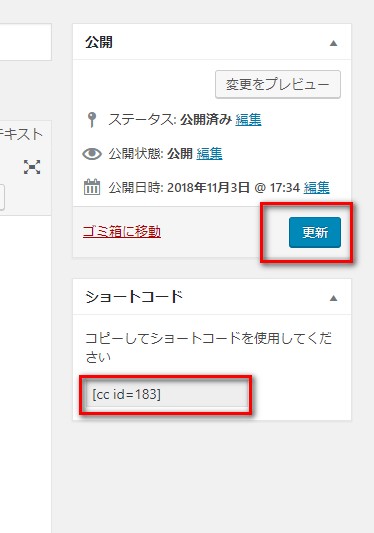
最後に「更新」をクリックしたら、下にある「ショートコード」をコピーしておいてください。毎回これをコピーして記事内に貼るのは面倒なのでタグを作りましょう♪
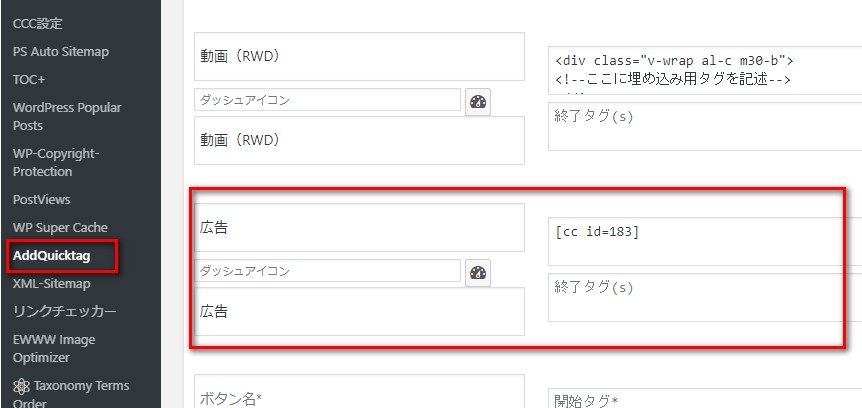
ワードプレスの左側にある「設定」を選択すると「AddQuicktag」があるので、開きましょう!先ほどのコードを貼り左側には「広告」とだけ記載して「変更を保存」をクリックすれば完成です!
これで記事を投稿する時に、通常通り「広告」が表示されるので記事を書く際に記事上、記事中、記事下にそのコードを貼ればOKです!
広告を貼る場所に正解はありません。
一般的に効果的な場所をご紹介していますが、あなたの記事の内容や書き方によっては違う場所に貼った方が効果があることもあるので、様子を見ながら貼り替えてみてくださいね(*´▽`*)
まとめ
今回は【Googleアドセンス広告の審査から合格までを図解入りで解説】をお話しましたが、きちんと合格出来ましたか?
それほど難しいものではありません。
きちんとあなたの体験談を書いていれば、合格間違いなしです♪
ご不明な点がございましたらいつでもメールをお待ちしております。
最後まで読んでくださってありがとうございます^^
今日も笑顔が一つ増えますように^^